
WordPressのプラグインって何?
WordPressの初期設定でいれるべきプラグインを教えて
WordPress(ワードプレス)の魅力の一つがプラグイン。
プログラミングスキルがなくても、
プラグイン一つで便利な機能を誰でも簡単に追加できます。
ただ無計画に追加していくとサイトやブログが
どんどん重くなり不具合の原因にもなります。
そこでこの記事はサイトを開設したばかりの初心者の方に向けて、
まずは入れるべきプラグインを厳選して紹介していきます。
ブログを開設したら、このプラグインを順番に追加するだけでOKです!
WordPressのプラグインとは?

WordPressのプラグインって何?
プラグインとはWordpressの拡張機能です。
WordPressは誰でも自分好みのサイトを作れるブログソフトウェア。
ただ初期段階では必要最低限の機能しかついていません。
必要に応じて機能を追加するにはプログラミングスキルが必要ですが、
プラグインを使うことで誰でも簡単に必要な機能を追加することができます。
例えば
問い合わせページや目次を追加できるプラグイン
サイトのスピードをアップさせるプラグイン
などがあり、サイトのカスタマイズや質を向上させたりできます。
プラグインは無料と有料のものがあり、WordPressの公式ページによると、
2022年5月現在、59,000 件以上もの無料プラグインがあり自由に使えます。
ただ便利だからと言って、プラグインを追加しすぎると
ページの読み込みが遅くなったり、サイトに悪影響を与えます。
そのため余計なプラグインを入れず、
必要なプラグインのみをインストールすることが重要。
そこでブログ初心者の方に向けて、サイトを開設したら
入れるべきプラグインをジャンル別に分けてご紹介します。
厳選プラグイン
作業効率を上げるプラグイン
読者満足度を上げるプラグイン
サイトのスピードをアップさせるプラグイン
サイトを守るプラグイン
Googleと連携させるプラグイン
すべてインストールは無料のプラグインです。順番に解説します。
注意
プラグインの中には有料テーマの機能と重複するものがあります。
有料テーマの購入を検討されてる人は
「まずテーマを購入⇒その後プラグイン追加」!
なぜならテーマごとに必要なプラグインが違うから。
「稼ぐ」に特化したテーマ「AFFINGER6(アフィンガー6)」は
テーマ内でサイトの高速化、SEO対策がされており、
プラグインの軽量化ができます。
作業効率を上げるプラグイン
主に記事作成の効率を上げるプラグイン。
記事に集中できます!
1.Classic Editor
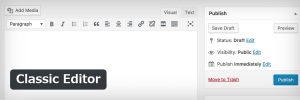
Classic Editorは記事作成時に旧エディターのクラシックエディターを使えるプラグイン。
現在、WordPressの記事作成ページには
ブロックエディタ(Gutenberg=読み方:グーテンベルグ)が
標準搭載されています。
ただこのブロックエディタは慣れると便利なのですが
直感的な操作性とは言えず、使いこなすのに時間がかかるのが難点。
Classic Editorプラグインをインストールすれば、
旧バージョンのクラシックエディターを使えるようになります。
クラシックエディターはWordのような使いごこちで記事を書けますので、
初心者の方はクラシックエディターの方が記事作成に集中できます。
使い方をもっと詳しく!
2.Advanced Editor Tools
(旧名:TinyMCE Advanced)
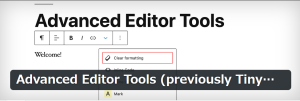
Advanced Editor Tools(旧:TinyMCE Advanced)は
クラシックエディターとブロックエディターの拡張機能。
初期設定のエディターは太字や斜め文字など最低限の装飾しかできません。
Advanced Editor Toolsをインストールすれば
文字の装飾を追加できたり表が作成可能になります。
文章だけだと単調な記事になりがちですが
重要な箇所を装飾したり表を入れることで
読者の注意を引いたり、記事の理解力を高めることができます。
読者満足度を上げるプラグイン
読者満足度を上げるために入れておきたいプラグイン。
読者満足度こそがブログの価値とも言えるので重要です。
3.Contact Form7

Contact Form7はサイトやブログに問い合わせページを簡単に作ることができるプラグイン。
問い合わせページは読者からの連絡だけでなく、
アフィリエイト希望企業から直接連絡がある場合があります。
また問い合わせページがないとグーグルアドセンスの審査に不利と言われています。
サイトやブログをつくったらまず問い合わせページを作りましょう。
4.Table of Contents Plus
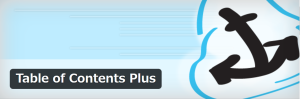
Table of Contents Plusは記事内に目次を自動作成するプラグイン。
検索流入で来た読者は必要な情報だけ欲しいので
目次で知りたい情報をすぐに教えてあげることで読者満足度を上げます。
使い方をもっと詳しく!
5.PS Auto Sitemap
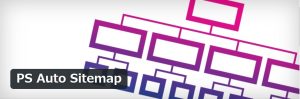
PS Auto Sitemapはサイトマップページを簡単作成できるプラグイン。
サイトマップとはこのようなページ。
記事がカテゴリー毎に階層分けされて表示されるので、
読者は一目でこのブログの構成が分かり、
読みたい記事にアクセスしてもらえ、回遊率が上がります。
使い方をもっと詳しく!
6.Broken Link Checker
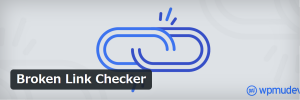
Broken Link Checkerはリンク切れを教えてくれるプラグイン。
せっかく読者にアフィリエイト商品をクリックしてもらえても
リンクが切れていたら、他のサイトから購入してしまいます。
リンク切れはブログ運営にとって大きな機会損失ですが、
記事が多くなってくるるとすべてのリンクをチェックするのは不可能。
Broken Link Checkerを導入するとリンク切れをメールで教えてくれます。
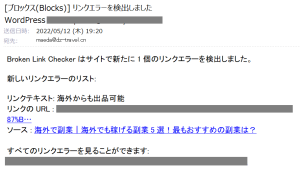
アフィリエイトブログ運営にとって欠かせないプラグインとなっています。
使い方をもっと詳しく!
サイトのスピードをアップさせるプラグイン
画像を軽くしたり、プログラミングコードを簡素化したりして
サイトスピードを上げるプラグイン。
サイトが遅いと読者離脱率が上がり、SEOにも悪い影響を与えます。
7.EWWW Image Optimizer

EWWW Image Optimizerは画像軽量化のプラグイン。
画像アップ時に自動でサイズを圧縮してくれます。
画像サイズは大きすぎるとサイトの表示速度が遅くなるので
最適な画像サイズにする必要があります。
一度設定をすれば、すべての画像をリサイズしてくれます。
使い方をもっと詳しく!
8.Autoptimize

Autoptimizeはサイトを高速化するプラグイン。
サイトを構成しているHTML、CSSやJavascriptの
ソースコードを最適化することでサイトの表示速度を上げます。
難しそうに感じますが、必要項目にチェックを入れるだけです。
使い方をもっと詳しく!
9.WP Fastest Cache

WP Fastest Cacheはキャッシュを有効化することでサイト表示速度を上げるプラグイン。
キャッシュとは過去に読み込んだことのあるデータを記憶して
同じデータを表示する際の読み込み速度を上げます。
使い方をもっと詳しく!
サイトを守るプラグイン
10.UpdraftPlus
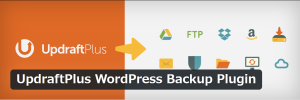
UpdraftPlusはWordPressのデータをバックアップするプラグイン。
手動でバックアップができるだけでなく、
スケジュールを設定することで定期的にバックアップが取れます。
バックアップできるプラグインはいくつかありますが
UpdraftPlus は直感的操作で使えるのでおすすめです。
使い方をもっと詳しく!
Googleと連携するプラグイン
サイトやブログをGoogleと提携させることで
Google検索のクローラーに認識してもらい、
順位を上げることでサイトの広告価値を高めます。
11.XML Sitemap & Google News for WordPress

XML Sitemap & Google News for WordPressは
Googleに渡すサイトマップを作成するプラグイン。
先ほど紹介しましたPS Auto Sitemapは読者のためのサイトマップですが、
こちらはGoogle用。サイト自体には表示されません。
以前はGoogle XML Sitemapsという有名なプラグインがありましたが
2022年初頭から公式プラグインから消えてしまったので
代替がXML Sitemap & Google News for WordPressになります。
XML Sitemap & Google News for WordPressをインストール
12.All in One SEO
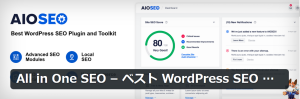
All in One SEOはGoogleとの連携やSEO対策ができるプラグイン。
Googleアナリティクスとの連携に始まり
メタディスクリプションやメタキーワードを簡単に記入できるようになります。
いずれもGoogleの順位を上げるSEO対策になりますが、
有料テーマ(一部無料テーマ)では元々実装されていることがほとんどなので
有料テーマを利用している方は不要です。
まとめ

いかがでしたか?
ブログ初心者がいれるべきプラグイン12選をご紹介しました。
作業効率を上げるプラグイン
2.Advanced Editor Tools (旧名:TinyMCE Advanced)
読者満足度を上げるプラグイン
サイトのスピードをアップさせるプラグイン
サイトを守るプラグイン
10.UpdraftPlus
Googleと連携するプラグイン
これだけ抑えておけば問題ないので、設定が終わり次第、
すぐに記事を書いていきましょう。
この記事は以上です。ありがとうございました。










